Готовы перейти с iOS на Android? Вот все, что вам нужно, чтобы успешно перейти от iPhone к Samsung Galaxy, Google Pixel или любому другому устройству Android.
Итак, вы решили оставить свой iPhone и перейти на Android. Естественно, столь важный шаг не должен быть сложным. В принципе перенести данные не так сложно. Как? Об этом мы и поговорим в данной статье.
Все-в-одном iOS-to-Android инструменты коммутации
Прежде всего: Учтите, что некоторые устройства под управлением Android, например, Samsung Galaxy и семейство Google Pixel имеют свои встроенные системы коммутации. Более того, эти системы могут включать не только специальное программное обеспечение, но и даже наборы физических кабелей для перемещения данных с вашего iPhone на новое устройство под управлением Android. Если ваш смартфон предлагает подобную услугу – это самый простой способ переноса данных.
Увы, подобные методы переноса доступны не для каждого смартфона. Более того, они работают далеко не всегда безупречно.
Календарь, контакты и фотографии
Основное содержание календаря, контактов и фотографий, пожалуй, проще всего перенести с iOS на Android.
Фактически, все что от вас требуется, это установить приложение Google Drive на ваш iPhone, затем войти в приложение с помощью основной учетной записи Google (если у вас еще нет такой учетной записи Google, вы сможете ее создать).
На iPhone откройте меню приложения Google Drive, выберите «Настройки», а затем «Резервное копирование». Если вам необходимо перенести некоторые данные, а не все, вы можете выбирать данные индивидуально. Если же вам нужно переместить все сразу, нажмите кнопку «Резервное копирование».
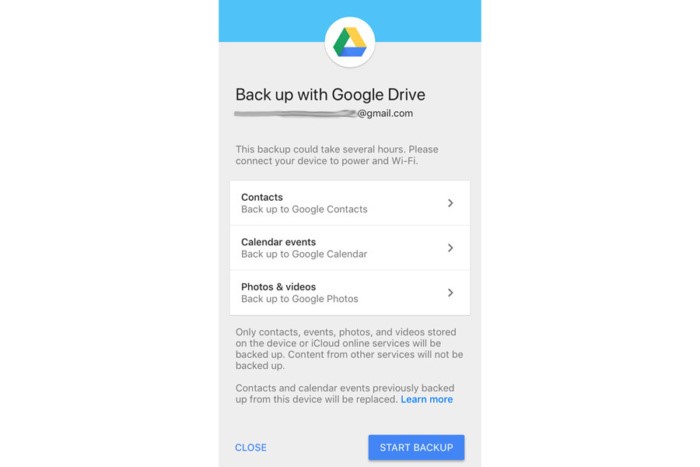
Учтите, это может быть длительный процесс, так что заранее подключитесь к сети Wi-Fi.
Все готово? Отлично. Теперь вы должны войти в свой новый телефон Android с помощью той же учетной записи Google. После этого вы сможете найти данные календаря в приложении Google Calendar,данные контактов в приложении Google Contacts,а также все ваши фотографии и видео в приложении Google Photos.
Но не все так просто. Если ваши контакты или данные календаря подключены к учетной записи Microsoft Exchange, то данные не будут перемещены. В таком случае вам нужно добавить учетную запись Exchange в приложение Gmail на вашем телефоне Android. После этого ваши контакты и информация календаря будут автоматически отображаться в соответствующих приложениях.
Миграция писем
Итак, вы готовы перенести все ваши письма на новый блестящий смартфон? Это будет в пределах от «просто смешно» до «относительно без хлопот».
Если вы использовали на iPhone почту Gmail, то вам просто нечего делать. Просто войдите на ваше Android устройство с той же учетной записью Google, связанной с вашим адресом Gmail и вся ваша почта будет отображаться в Android Gmail. Если у вас есть более одного адреса Gmail и вы хотите иметь доступ ко всем адресам, откройте настройки приложения Gmail и ищите опцию «Добавить учетную запись», затем выполните последующие действия, чтобы добавить в приложение дополнительные учетные записи Google.
Если вы в настоящее время используете веб-провайдера, как Outlook.com, Hotmail, или Yahoo: Добавьте учетную запись в приложение Gmail на новом телефоне, используя те же шаги, описанные выше, но выбрав подходящую опцию учетной записи на экране «Добавить учетную запись».

Приложение Gmail предоставляет варианты подключения различных типов учетных записей электронной почты к устройству Android.
Если вы в настоящее время используете Apple Mail: Еще раз, просто добавьте учетную запись в приложение Gmail на вашем телефоне Android. Там вам придется выполнить некоторые дополнительные действия. После того как вы выберете «Добавить учетную запись» в настройках приложения, нажмите строку с пометкой «Другие», введите свой адрес электронной почты, а затем выберите «Личный (IMAP) «. При запросе заполните различные настройки почтового сервера, представленные на сайте поддержки Apple.
Если вы в настоящее время используете Exchange: Те же базовые движения, но выберите опцию для «Exchange and Office 365» в разделе «Добавить учетную запись» в настройках приложения Gmail. Приложение проведет вас через остальную часть процедуры установки. Конечно, вы также можете использовать официальное приложение Microsoft Outlook Android, если вы привыкли к этой программе.
Последний вариант: Если вы используете любой из вышеупомянутых типов учетной записи, не связанных с Gmail, и хотите скопировать все письма со старого адреса и полностью перейти в Gmail, вы можете импортировать все ваши старые письма электронной почты в Gmail, следуя инструкциям на этой странице поддержки Google . Вы также можете поручить вашей старой почтовой службы переадресовывать все новые сообщения на ваш адрес Gmail, чтобы не пропустить важные послания от людей, которые еще не узнали о вашем новом адресе.
Если вы хотите сохранить все существующие текстовые сообщения и перенести их на новый телефон, вам предстоит воспользоваться приложением под названием iSMS2droid . Процесс немного корявый и включает в себя вручную резервное копирование вашего iPhone на компьютер, а затем вам предстоит вручную найти конкретные файлы и передать их на ваш Android смартфон.
Файлы
Перенести данные с iCloud Drive на Google Drive проще всего с помощью установки настольных приложений для iCloud Drive и Google Drive на ваш Mac или Windows PC. Затем скопируйте все с iCloud Drive на Google Drive
Приложения
Плохие новости. Данные любых приложений, установленных на iPhone не будут автоматически передаваться на Android, и любые приложения, за которые вы заплатили в iOS, скорее всего, придется покупать снова.
Хорошая новость: Большинство основных приложений легко доступны на обеих платформах. И как только вы все настроете с Android, все ваши приложения и данные этих приложений будут автоматически синхронизироваться с серверами Google .
Музыка
Сегодня можно с радостью сказать, что перенос вашей музыкальной коллекции из iOS на Android больше не самый страшный кошмар. Более того, если вы используете потоковый сервис, вам придется просто скачать аналогичное приложение из Google Play и вся ваша коллекция будет с вами в ту же минуту.
Если у вас есть собственная личная музыкальная коллекция, лучше всего скачать приложение Music Manager на базе Mac- или Windows для Google Play Music. Он может находить и импортировать любую музыку, хранящуюся на вашем компьютере, а также в iTunes, в форматах, начиная от MP3 до WMA, FLAC и OGG — и даже AAC файлы без управления цифровыми правами (DRM) защиты.
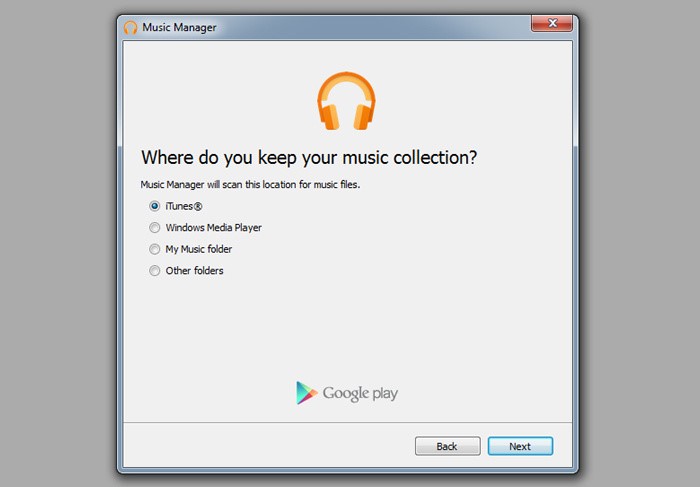
Приложение Music Manager для Google Play Music может импортировать песни из iTunes и в других местах на вашем компьютере.
Единственным исключением является любая музыка, приобретенная в iTunes до 2009 года, так как такие песни были закодированы в фирменную и защищенную DRM версию формата AAC. Эти файлы, по замыслу, не будут совместимы с любым другим музыкальным сервисом.

